After Effect FAQ 常見問題開講:常用的工作面板開合快速鍵介紹 (2)
繼續前一篇「After Effect FAQ 常見問題開講:常用的工作面板開合快速鍵介紹 (1)」文章,要跟大家紹一些 AE 中關於時間軸上圖層操作的快速鍵,讓 AE 操作可以更順手!
其實快速鍵是為了讓工作流程更加順利,所以其實比較適合已使用 After Effect 一段時間,或是想讓自己更熟悉 After Effect 的使用者,初學者倒不用特別強記,等有需要時再來查詢就可以!
※ 使用快速鍵時,輸入法請記得要切換至「英數」或是「英打」模式喔!在中文輸入法模式下,快速鍵是沒有作用的!
一、圖層在時間軸上的位置的移動: [ 、] (左、右中括號)
依據 AE 預設值,圖層都是從時間 00:00:01 的位置開始,先將時間軸移到指定時間點後,按下「[」左邊中括號,就可以將圖層的起始點移到時間軸的位置上!按下「]」右邊中括號,就可以將圖層的結束點移到時間軸的位置上!
二、圖層在時間軸上顯示的長度設定:Alt + [ 、] (左、右中括號)
依據 AE 預設值,圖片式圖層顯示長度與 Composition 合成的長度相同,而影片圖層,則視原影片長度來決定圖層顯示長度。
先將時間軸移到指定時間點後,按下 Alt +「[」左邊中括號,就可以將圖層的起始裁切到時間軸的位置上!按下 Alt +「]」右邊中括號,就可以將圖層的結束點裁切時間軸的位置上!
三、圖層在時間軸上的複製:Ctrl + D
在 AE 中複製時間軸上的圖層,只要按下 Ctrl + D,就可以囉!
四、圖層的重新命名:英文鍵盤的 Enter 鍵
在 AE 中圖層的重新命名是很多習慣 PhotoShop 與 Illustrator 使用者剛開始使用時,很容易忘記的,因為真的跟其他 Adobe 軟體不一樣,只要按下 英文鍵盤的 Enter,重新命名後再按下 Enter 就可以囉!
五、時間軸「Work Area 工作區」起、迄範圍的設定:起點 B (Begin)、終點 N (End)
「Work Area 工作區」對於在 AE 中圖層進行影片預覽是非常重要的設定,AE 預設的工作區範圍就是 Composition 合成的時間長度,有以下幾個情境是非常適合指定特定範圍的工作區,來做為影片預覽或是輸出的範圍:
- 隨著圖層的增加、特效的加入或是影片內容加長,想要預覽影片內容時,常會遇到電腦記憶體不足的問題
- 不想要每次都從頭開始預覽,只想預覽部份時間軸範圍的影片結果
- 只想將時間軸上部份範圍的影片輸出時
六、時間軸檢視範圍的縮放:+(加號)、-(減號) (請使用英文鍵盤上的 +、- 按鍵喔!)
在時間軸面板,除了從下方控制時間軸範圍的縮放外,也可以如下圖透過快速鍵+(加號)、-(減號) 來進行縮放喔!
七、圖層 Mask 遮色片的顯示 / 隱藏:M
如果圖層上已有加入 Mask 遮色片,可以透過快速鍵 M 顯示或隱藏!
八、時間軸指標快速在圖層關鍵影格的快速移動:往前一個關鍵影格 J、往後一個關鍵影格 K
要將時間軸指標精準的移動到關鍵影格上,除了可以按住 Shift 鍵 + 滑鼠拖曳時間軸指標外,也可以配合快鍵鍵 「J、K」
※ 記得上述快速鍵必須是時間軸上可視範圍內的屬性項目關鍵影格有顯示出來的情形下才可使用喔!
※ 延伸閱讀:
- After Effect FAQ 常見問題開講:如何切換 Compoosition 中計算影片長度單位為 FPS 或 Frame?
- After Effect FAQ 常見問題開講:如何匯入連續圖檔(縮時攝影檔案)?
- After Effect FAQ 常見問題開講:AE CC 開始內建的 Cinema 4D Lite 基本使用 - 如何建立 3D 文字模型?
- After Effect FAQ 常見問題開講:圖層的縮放與路徑的縮放,到底哪裏不一樣?
- After Effect FAQ 常見問題開講:都是 Layer Style 圖層樣式惹的禍!3D 圖層與 Layer Style 圖層樣式為什麼不能魚與熊掌兼顧?
- After Effect FAQ 常見問題開講:為什麼 Camera 攝影機、Light 燈光都有設定,3D 圖層就是沒有產生投影(陰影)?
- After Effect FAQ 常見問題開講:為什麼視訊檔案在AE中播放是 OK 的,但是輸出影片時就變成素材遺失呢?
- After Effect FAQ 常見問題開講:用 CC Snowfall AE 內建濾鏡,為聖誕節輕鬆增加下雪氣氛!
- After Effect FAQ 常見問題開講:如何顯示 / 隱藏圖層控制項 View / Show Layer Control?(因為有時候會手殘,不小心按到喔!)
- After Effect FAQ 常見問題開講:如何快速替換時間軸上的圖層,別再傻傻的每次都打掉重練了!
- After Effect FAQ 常見問題開講:常用的工作面板開合快速鍵介紹 (1)
- After Effect FAQ 常見問題開講:Composition 合成也能使用 Expression 語法,不斷重複播放動畫,真的可以不用「手工」逐一加入喔!
- After Effect FAQ 常見問題開講:如何使用 Expression 語法,讓圖層中指定的關鍵影格範圍不斷重複執行,不要再用「手工」複製關鍵影格啦!Orz Orz Orz
- After Effect FAQ 常見問題開講:已經套用 Easy Ease 的 Keyframe 關鍵影格類型或是已手動調整過關鍵影格的貝茲曲線 ,如何恢復為原本 AE 預設值?
- VIDEO COPILOT 新的 After Effect 免費濾鏡 Plug-In:SABER 光劍、火焰、能量球動畫製作 與 Glass Eyes 玻璃眼睛貼片動畫製作
- Adobe Creative Cloud 2015 正式發表,After Effects CC2015 增添人物動畫製作生力軍 Character Animator
- 日本動漫3D動畫製作軟體:Live2D 輕鬆將2D漫畫變3D,也能與After Effect、Premiere整合喔!
- AfterEffect常用快速鍵




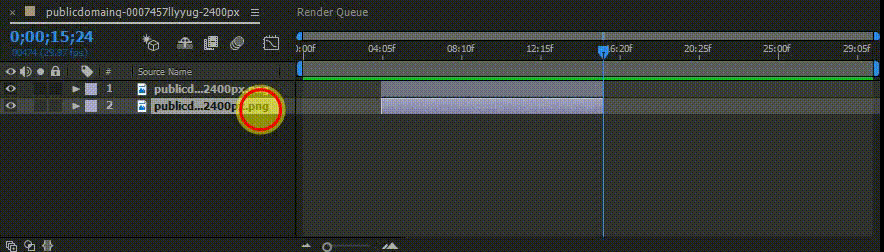




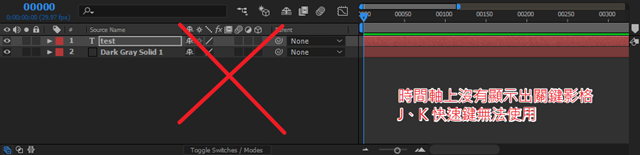
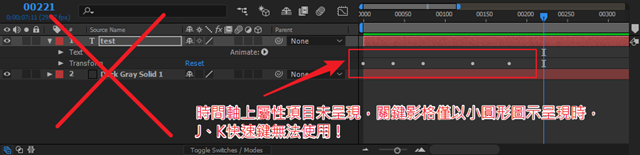
留言